Как очистить кэш на iPhone
Как очистить кеш на iPhone X(s/r)/8/7/6 в приложениях и программах — способы
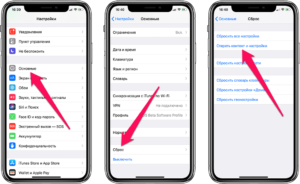
Сейчас мы с вами рассмотрим как очистить кеш на Айфоне разных моделей и на актуальной iOS. Будем чистить кеш приложений и браузера Safari, чтобы освободить дополнительно место.
Данная статья подходит для всех моделей iPhone Xs/Xr/X/8/7/6/5 и Plus на iOS 12. На более старых версиях могут отличаться или отсутствовать указанные в статье пункты меню и аппаратная поддержка.
Кэш данных в iOS
Если в Андроид ручная очистка кэша – это нормальное явление, то система iOS с данной задачей справляется автоматически. ОС на Айфоне определяет наличие на гаджете свободного места, а если его недостаточно, то избавляется от элементов, которые повторно могут быть загружены.
Удаляются в первую очередь временные файлы и кэш, потом осуществляется очистка девайса от видео, потоковой музыки и элементов приложений. После выполнения все операций, доступных автоматике, ОС сообщит пользователю о недостаточно объеме памяти на гаджете.
Объем свободного места
Пользователь в любой момент может проверить на iPhone наличие свободного места в настройках. Данная информация раньше доступна была только в цифровом виде, а после выхода системы iOS 10 отображается и графически.
Настройки iOS
Два представления находятся в одном разделе ОС. Их не придется искать в разных местах.
- Переходим в «Настройки», выбираем раздел «Основные». В нижней и верхней части на главном экране будут показаны два параметра, которые содержат нужную информацию про использование внутренней памяти. В первой строке предоставляются данные в цифровой форме, а во второй находятся элементы управления приложениями.
- В меню «Об устройстве» можно увидеть доступную и общую емкость. Два значения показаны ниже на скриншоте.
- В следующем пункте данные о хранилище демонстрируются в графическом виде. На скриншоте ниже первой стрелкой показана серая область «Другое», куда система заносит все кэшированные файлы, если к ним пользователь запрашивал доступ. Цифрой 2 показаны системные рекомендации, связанные с освобождением места. Если нажать на отмеченную стрелку, то можно увидеть все предложения, связанные с оптимизацией.
- Здесь фото можно перенести в облако, освободить гаджет от редко используемых приложений и очистить папки с удаленными снимками. Если крайне необходимо свободное место, то необходимо согласиться с рекомендациями. В этой ситуации будет освобождено приблизительно 700 Мб.
Как удалить ненужные резервные копии (бэкапы) iPhone из iTunes
В iTunes
Аналогичная информация демонстрируется в iTunes. Необходимо Айфон подключить к компьютеру, затем перейти в области навигации во вкладку «Обзор». Диаграмма использования хранилища Айфона размещается в нижней части окна. Если мышку навести на цветные области, то можно увидеть место, которое занимают разные категории файлов.
Очистка браузера
Данные браузера Safari пользователь удалить может вручную. Теперь рассмотрим, какие имеются возможности для удаления кэша вручную в системном браузере:
- Открываем раздел «Хранилище iPhone», в которым следует опуститься ниже рекомендаций. Там находится список всех приложений, установленных в системе, информация о последнем их использовании и количестве занимаемого места. В списке находим браузер Safari.
- На скриншоте ниже рамкой показана интересующая нас область. В ней указан объем данных, который доступен для очистки.
- С веб-страниц кэшированные материалы сортируются автоматически в зависимости от размера от большего к меньшему. При помощи кнопки «Показать все сайты» можно увидеть целиком список посещенных сайтов. Если его пролистать, можно увидеть, что большинство данных уже обнулено системой. Чтобы перейти в режиме редактирования, необходимо нажать в верхнем меню на кнопку «Изменить».
- Рядом с каждой страницей отобразится знак «-». С его помощью доступна выборочная чистка списка.
- Имеется еще один способ редактирования, который предусматривает индивидуальное удаление. Основывается метод на стандартном жесте смахивания для iOS. Совершаем свайп на выбранной странице в направлении, как показано на скриншоте. В итоге будет отображена область с кнопкой «Удалить». При продолжении движения пальца в этом направлении запись будет стерта простым смахиванием.
- Если вы не хотите возиться со всеми записями отдельно, все данные можно удалить сразу, используя отмеченную кнопку на скриншоте.
Что такое AirDrop на iPhone и как им пользоваться в iOS
Удаляем Кэш программ
Открываем главный экран настроек, проматываем его до конца. Откроется область, где находятся параметры установленных пользователем приложений и игр.
Зачастую опции ограничены продемонстрированным блоком в рамке. Там настраивается поисковая выдача, процесс вывода уведомлений и автоматическое обновление контента.
Разработчики в редких ситуациях имеющийся там выключатель размещают для автоматической очистки кэша приложений. Если его передвинуть в положение «Включено», программа получит права самостоятельно за собой убирать временные файлы после того, когда вы ее закроете.
Очистка кэша на iPhone при помощи iTunes
- Подсоединяем смартфон к компьютеру.
- Открываем iTunes.
- На верхней панели находим иконку гаджета, нажимаем на нее.
- При помощи блока «Резервные копии» сохраняем копию данных перед очисткой памяти. В iCloud можно выгрузить музыку, фото.
- На Айфоне выбираем «Настройки», потом переходим в меню «Основные».
- Выбираем в списке «Сброс».
- Здесь необходимо перейти в iTunes, активировать опцию «Восстановить из копии».
- Отобразится окно, где выбираем «Восстановить».
Используем специальный софт
На любом Айфоне можно почистить кэш при помощи специальных утилит. Разработаны они специально для данных целей. Сейчас в интернете есть бесплатные и платные версии таких приложений.
Magic Phone Cleaner
Данная утилита легкая и простая в использовании. Выполняем чистку кэша:
- Загружаем утилиту по ссылке https://www.imobie.com/phoneclean/ на компьютер.
- Выбираем на странице скачивания вариант для своей ОС.
- Выполняем сопряжение Айфона с ПК.
- Запускаем утилиту, в верхнем меню выбираем нужные элементы, которые необходимо удалить с гаджета. Приложение очистит остаточные файлы, кэш браузера, историю посещения сайтов.
Clean Doctor
Программа Clean Doctor доступен для скачивания бесплатно https://itunes.apple.com/ru/app/id855008026. Со своей работой софт справляется отлично. После активации программы необходимо перейти в раздел, который позволяет провести очистку кэша.
Затем выполните подтверждение, а все лишние файлы будут удалены в автоматическом режиме. Иногда софт может удалить файлы, которые содержат сведения про обновления в некоторых играх, приложениях. Поэтому геймерам в играх придется заново начинать прохождения игр.
Если вы хотите сохранить игровые достижения, то к вопросу очищения следует подойти индивидуально, не использовать специальный софт для чистки кэша. Отличием Clean Doctor стало то, что утилита помогает контролировать работу с памятью, отмечает давно загруженные и неиспользуемые приложения.
Срок хранения сообщений
Существенного эффекта можно добиться, если в мессенджерах ограничить время хранения контента. Рассмотрим эту функцию на примере Телеграм:
- Заходим в настройки, находим пункт, отмеченный на скриншоте ниже.
- Вверху экрана отображаются необходимые параметры настроек. Используя их, можно конфигурировать работу мессенджера с дисковым пространством.
- Цифрой «1» отмечен параметр, который регулирует на гаджете время хранения сообщений. Такая возможность предусмотрена в настройках iMessage, Вайбера, WhatsApp. Значение по умолчанию данного параметра установлено «Бессрочно». Второй пункт, обозначенный на скриншоте, делает возможным сброс текущего кэша сообщений.
- Всплывающее меню позволяет выбирать файлы, подлежащие удалению, или все стереть полностью.
В приложениях социальных сетей таких настроек нет, они уже перестали активно занимать доступное место. Инстаграм и Ватсап, после перехода под крыло Фейсбука, стали получать постоянные обновления, поэтому функционируют стабильно.
Полезная статья? Проголосуй!
Как очистить кэш приложений на Айфоне 4, 5, 6, 7, 8 или 10
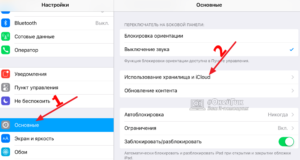
Как известно, аппетит приходит во время еды. Если не так давно владельцы iPhone 4S и 5 обходились 8 или 16 Гб встроенной памяти, то нынешним обладателям 5SE, 6 или 7 уже не хватает 32 и даже 64 Гб.
Особо «настойчивые» умудряются забить 256 Гб на новейших iPhone 8 или X.
Совершив подобный «подвиг» пользователь начинает проклинать Apple за «малый объем» накопителя и задается вопросом о том, как на Айфоне очистить кэш.
Общие сведения о кэшировании
Технология быстрого доступа к данным, называемая кэшированием, применяется в компьютерных системах повсеместно. По уровню исполнения кэш разделяют на аппаратный и программный.
Первый реализован на уровне процессора, а второй, соответственно, – на уровне ОС. Управлять пользователь не может ни тем, ни другим.
Фактически доступ у владельца iPhone есть только к кэшу браузера и данными небольшого количества программ, в которых эта функция реализована разработчиками.
Через настройки iOS
Оба представления собраны в одном разделе операционной системы. Искать их в разных местах пользователю не придется.
- Открываем в настройках пункт «Основные». На главном экране в верхней и нижней части видно два параметра, содержащих необходимую информацию об использовании внутренней памяти. Первый дает нам только сведения в цифровой форме, а второй содержит элементы управления программами.
- В разделе «Об устройстве» смотрим общую и доступную емкость. Оба показателя отмечены на скриншоте одной рамкой.
- В следующем пункте информация о хранилище показана в графическом виде. Первая стрелка указывает на серую область «Другое». Сюда система относит все кэшированные файлы, к которым пользователь запрашивал доступ. К примеру, если не загружать альбом из Apple Music или ВКонтакте локально, а слушать его с использованием сети Wi-Fi, он будет числиться не как музыка, а попадает в категорию «Другое». Аналогичным образом учитываются фотографии, отправленными в «Фотопоток». Цифрой «2» отмечены системные рекомендации по освобождению места. Нажимаем отмеченную стрелкой ссылку, чтобы просмотреть все предложения по оптимизации.
- Здесь нам предлагается перенос фото в облако, очистка папки с удаленными снимками и освобождение от редко используемых программ. Если свободное место крайне необходимо, соглашаемся с рекомендациями. В данном случае освободится порядка 700 Мб.
Кэш программ
Если открыть главный экран настроек и промотать его до конца, откроется область, в которой расположены параметры установленных пользователем игр и приложений.
В большинстве случаев опции ограничены показанным в рамке блоком. Здесь настраивается поисковая выдача, порядок вывода уведомлений и автоматического обновления контента.
В редких случаях разработчики размещают обозначенный стрелкой переключатель для автоматической очистки кэша приложения.
Передвинув его в положение «Включено», вы даете возможность программе самостоятельно убирать за собой временные файлы после ее закрытия.
В заключение
Главный плюс iPhone для пользователя заключается в том, что этот смартфон просто работает. Его не надо постоянно настраивать, применяя опыт полученный на Android.
iOS прекрасно справляется со своими задачами и не нуждается во вмешательстве, в редких случаях требуя перезагрузку.
Правильно настроив приложения с регулярно обновляющимся контентом, переведя почту на протокол IMAP, а фото отправив в облако, вы никогда не столкнетесь с нехваткой свободного места на устройстве.
инструкция
Если у вас еще остались вопросы по работе кэширования на iPhone посмотрите, расположенный ниже тематический видеоролик.
Как на Айфоне почистить кэш, освободить память
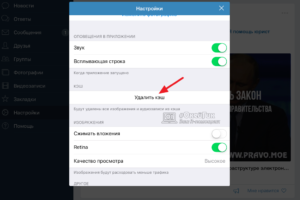
Здравствуйте. Скорость выполнения различных команд ультрасовременных девайсов впечатлит кого угодно.
Новыми и оперативными гаджетами пользоваться интересно и комфортно, так что их популярность постоянно растет.
Вот только работа любого устройства со временем может замедляться, «яблочные» аппараты не стали исключением. По этой причине мне хотелось бы сегодня с вами поговорить о том, как на Айфоне почистить кэш.
Для чего нужна очистка памяти?
Не обязательно подвисание и медленное выполнение команд является признаком технических проблем, чаще всего причина заключается в банальном переполнении КЭШа.
Чем дольше функционирует телефон, тем большее количество ненужного «мусора» скапливается в памяти. Если вовремя не очищать ее, то место постепенно будет заполняться, количество свободных гигабайт сокращаться.
Почистить кэш вы легко можете своими силами.
Естественно, не может не радовать быстрая загрузка страничек, вот только постоянное заполнение ведет к сокращению свободного пространства. Со временем операционка перестает справляться с объемами и не может функционировать по-прежнему оперативно.
Многие пользователи Айфонов и других аппаратов, в том числе Андроидов, стараются полностью почистить кэш.На самом деле специалисты не советуют слишком часто это делать, потому как он в некоторых случаях может существенно помочь, позволит быстро добраться к некоторым страничкам разных сайтов, или даже просто справиться с задачами, поставленными юзером.
Если же память на Айфоне со страшной скоростью сокращается, по той причине, что смартфон длительное время не очищался от лишнего, необходимо сразу решать такую проблему, потому как в обратном случае вы не сможете сохранить на телефон даже какие-то мультимедийные файлы.
Спецхранилище операционки заполняется объектами кэширования разных приложений, используемых на Айфоне. ОС сразу сохраняет информацию о процессах, происходивших на устройстве, сюда входят загрузки, обновления и прочее.
Так что чем больше у вас установлено софта, тем чаще будет использоваться Айфон, тем выше будет количество файлов кэширования, сохраняемых в памяти. Память загружается – скорость работы снижается.
Как на Айфоне почистить кэш браузера
На свое оборудование компания Apple установила ультрасовременный браузер Safari. Так что процедуру очистки следует начинать именно с этого объекта, ведь браузерами мы пользуемся достаточно часто. Почистить его достаточно просто:
- заходите в настройки смартфона;
- находите нужный софт — обозреватель Сафари (Safari);
- после активации прокручиваете все вниз до меню с параметрами;
- выбираете очистку;
- подтверждаете действие в соответствующем окошке.
Если знать, как именно почистить кэш, можно в любое время при необходимости контролировать это процесс. Все активные разделы меню будут менять цвет на серый с синего, это говорит о том, что пространство в устройстве освобождается.
Вы пользуетесь всем, что установлено?
Отмечу сразу, что все основные данные располагаются в идентификаторе соцсетей. Если учесть, что Инстаграм, и прочие подобные ресурсы постоянно увеличивают количество своих пользователей, этот факт является важным. На таких сервисах пользователи не просто переписываются, здесь прослушивается музыка, просматриваются ролики, фото, скачивается какой-то контент.
Так что хранилище накапливает множество сведений, которые рано или поздно не сможет обработать ни одна мощная система. Так что следует проверять, какие программы вы используете, а какие у вас без дела обновляются. При необходимости следует удалять все ненужное, чтобы на захламлять свой Айфон.
Способ удаления мусора из программ на iPhone
У некоторых приложений имеется специализированная функция, позволяющая все почистить сразу в настройках. С ее помощью вы можете очищать память гаджета без удаления самой программы. Активировать опцию можно так:
- открываете «Настройки» конкретной утилиты;
- находите «Очистку кэша».
В мультимедийных проигрывателях есть отличная возможность ликвидации ненужной информации сразу с рабочего стола интерфейса.
Как почистить на Айфоне 6S или другом через программную переустановку?
В этой процедуре есть несколько шагов, они будут следующими:
- находите в настройках «Основные параметры»;
- в подразделе «Статистика» кликаете по «Хранилищу»;
- в появившемся окошке следует просмотреть каталог приложений, около каждого есть данные о количестве занимаемой им физической памяти.
После выбора интересующей проги, можете просматривать место, которое она заняла на диске. Если захотите, можно удалить какое-то приложение, а потом его опять загрузить. Так можно стирать все ненужное, что есть в приложении.
Пользуемся специализированным софтом
Еще один вариант, который поможет почистить кэш на каком-либо Айфоне, – привлечение утилит. Они разработаны специально для этих целей. В сети сейчас можно встретить и бесплатные варианты, и те, за которые придется заплатить.
Для начала отмечу утилиту Magic Phone Cleaner, ее легко и просто использовать, установив на телефон.
А есть более совершенная версия — PhoneClean Pro. Устанавливаете на ПК (Windows или MacOS), выполняете сопряжение Айфона и компьютера, активируете программу через окошко сканирования системы (клавиша «Скан» — Scan). Утилита проводит проверку и находит лишние объекты, подлежащие удалению.
Следует рассказать об еще одном продукте – Clean Doctor. Программу можно скачать бесплатно, при этом она отлично справляется со своей работой. После активации утилиты заходите во вкладку, которая позволяет почистить кэш.Делаете подтверждение, и в автоматическом режиме будут устранены все лишние объекты. Надо отметить, что иногда он удаляет файлы, содержащие сведения об обновлениях в некоторых приложениях, играх, так что геймерам приходится начинать все с самого начала. Когда не хочется лишиться игровых достижений, нужно походить к вопросу очищения индивидуально, не чистить кэш в соответствующем софте.
Данная утилита выделяется тем, что помогает контролировать использование памяти, отмечает приложения, загруженные уже давно, а также не используемые.
Несколько рекомендаций
Следует регулярно принудительно перезагружать систему. В процессе такой процедуры многие временные файлы удаляются, так что появляется дополнительное пространство в памяти гаджета. Сделать это легко, просто нажимаете одновременно клавишу выключения и Домой, удерживаете до появления рисунка логотипа компании.
Также можно переустановить приложения, занимающие много места. К таким относятся Фейсбук и другие социальные сети, различные мессенджеры. Почистить пространство на смартфоне можно путем удаления этого софта и повторной установки через Апп Стор.
Увеличить объем памяти легко через сброс настроек аппарата. Но перед этим обязательно делайте бэкап версию Айфона в сервисах Айтюнс и Айклуд. Далее выполните процесс активации и восстановления резервной копии.
Такая очистка позволит на длительное время избавиться от лишних объектов.
Как на Айфоне почистить кэш? Я предложил вам несколько вариантов, так что выбирайте наиболее удобный и подходящий для себя.
Только перед этим проверьте, созданы ли бэкапы нужных данных и действительно ли вы хотите избавиться от приложения.
Какими вариантами пользуетесь вы? Может быть, есть другие проверенные варианты? Оставляйте комментарии, подписывайтесь на обновления, чтобы не пропускать самую свежую и актуальную информацию.
С уважением, Виктор!
Инструкция: Как очистить кэш на iPhone в приложениях, iMessage и браузере
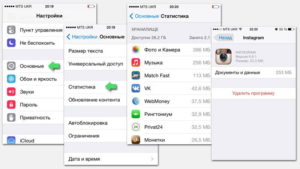
Мобильные устройства от компании Apple не имеют возможности расширения памяти, и пользователю при покупке необходимо выбрать, сколько гигабайт данных он сможет хранить на своем смартфоне или планшете.
Размер приложений постоянно повышается, как и вес фотографий, которые часто на устройстве занимают максимальный объем свободного места.
Кроме того, многие программы сохраняют кэш, чтобы пользователю было комфортнее работать с ними, и на его хранение также требуется место.
Нужно ли очищать кэш на iPhone и iPad?
Кэш-файлы сохраняются на мобильных устройствах для более быстрой работы приложений и, например, ускорения загрузки посещаемых часто страниц в браузере. К ним можно отнести различные временные файлы, которых хранятся в системе, в том числе не до конца загруженные из интернета данные или cookies.
Время от времени требуется производить чистку кэша на Айфоне, чтобы не терять напрасно драгоценное свободное место на устройстве. Временные файлы могут занимать на смартфоне или планшете несколько гигабайт, если не производить их чистку долгое время. Кроме того, хранение большого количества кэша на устройстве приведет к снижению его скорости работы в целом на уровне системы.
Как почистить кэш на iPhone и iPad
Весь хранимый кэш на устройствах компании Apple можно условно разделить на браузерный и программный. При этом под браузерным понимаются только временные файлы, которые относятся к «родному» браузеру для iPhone и iPad – Safari, тогда как многие могут пользоваться сторонними решениями. В зависимости от того, откуда необходимо удалить кэш, меняется процедура выполнения данного действия.
Удаление кэша из браузера Safari
Чтобы удалить кэш из Safari на iOS устройстве необходимо:
- Зайти в «Настройки»;
- Прокрутить меню до пункта «Safari» и выбрать его;
- Среди доступных опций нажать «Очистить историю и данные сайтов», после чего подтвердить удаление файлов cookie и другого кэша.
Обратите внимание: Когда удаление кэша Safari будет завершено, соответствующие пункты меню станут недоступны до тех пор, пока вновь браузер не сохранит временные файлы.
Удаление кэша из приложений на iOS
Клиенты социальных сетей, музыкальных сервисов, приложения для чтения и многие другие хранят массу временных файлов. Из-за этого на устройстве могут пропадать бесценные мегабайты или даже гигабайты памяти. Удалить из памяти приложений временные файлы можно двумя способами.
Первый способ. Он заключается в использовании настроек приложения. Программы, которые предполагают хранение кэша, чаще всего содержат настройку, позволяющую его удалить. В зависимости от приложения, она может называться по-разному, но ее можно найти в основных настройках программы.
Обратите внимание: Большинство приложений, которые сохраняют кэш, также имеют опцию, позволяющую отключить данную функциональность. То есть, временные файлы не будут сохраняться в конкретной программе или же будут сохраняться в минимальном количестве.
Второй способ. Второй способ заключается в переустановке приложения. То есть, необходимо первым делом удалить программу, а после этого ее вновь установить.
Поскольку проделывать такие действия со всеми приложениями затруднительно, можно заранее посмотреть, какие из них содержат максимальное количество временных файлов, занимающих пространство на iOS устройстве.
Для этого:
- Зайдите в «Настройки»;
- Выберите пункты «Основные» — «Статистика» — «Использование хранилища и iCloud»;
- Далее предложат выбрать управление встроенным хранилищем или облачным сервисом iCloud, необходимо нажать на первом варианте;
- После непродолжительной загрузки появится список приложений и рядом с каждым из них будет обозначено, сколько памяти оно занимает – это суммарное значение кэшируемых данных и веса самой программы. Нажимая на приложения, можно узнавать подробности и удалять их.
Обратите внимание: Удаление приложения подобным образом через «Настройки» ничем не отличается от стандартного процесса его удаления – путем зажатия пальца на иконке программы на рабочем столе с последующим ее удалением.
Как удалить кэш из iMessage
Отдельно следует упомянуть об удалении кэша из «родного» для операционной системы iOS приложения iMessage, которое представляет собой сервис для обмена сообщениями между пользователями. Часто друг другу пользователи отсылают не только текст, но и различные фото или аудиозаписи. Частично это сохраняется в кэше iMessage. Чтобы его очистить, необходимо полностью удалить диалог.
Стереть диалог в iMessage можно сделав свайп влево, после которого появится соответствующее предложение удалить переписку. Также сверху можно выбрать пункт «Изменить» и далее нажимать на переписки, которые необходимо удалить и выбрать в нижнем правом углу списка диалогов кнопку «Удалить».
Очистка кэша с iPhone или iPad при помощи компьютера
Для операционных систем Windows и MacOS существует несколько приложений, которые могут быть использованы для удаления кэша с мобильных устройств под управлением iOS. Среди наиболее известных программ, которые очищают кэш iPhone или iPad, можно назвать PhoneClean.
Данное приложение интересно тем, что оно позволяет не только удалить все временные файлы с iOS устройства, но и выбрать, что именно будет удаляться: файлы cookie, кэш приложений, временные файлы и так далее.
Использовать программу предельно просто – необходимо нажать «Start Scan» (заранее отметив необходимые пункты).
Она проведет сканирование, на что потребуется некоторое время, после чего будет показан итоговый результат освобожденной памяти.(413 голос., 4,56 из 5)
Загрузка…
Как очистить кэш в айфоне разных моделей
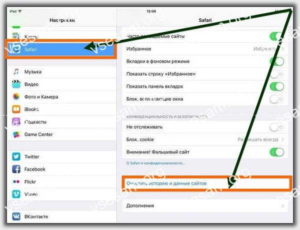
Системные блоки любых современных гаджетов функционируют по принципу скопления временных файлов и программ в специальном хранилище.
Зная, как очистить кэш в айфоне, вы сможете обеспечить более быструю загрузку картинок, музыки и прочих приложений.
Кроме того, освобождение от ненужной информации позволяет расширить оперативную память телефона. Далее рассмотрим способы очистки разных моделей iPhone.
Зачем нужна очистка кэша?
Чем дольше работает система смартфона, тем больше ненужных файлов накапливается в его памяти. Если своевременно не убирать весь этот мусор в виде временных данных, они могут занимать гигабайты оперативного места на устройстве. Удалить все это несложно самостоятельно.
К чему может привести накопление информационного мусора:
- перегрузка прибора по причине нехватки памяти;
- невозможность сохранения важной информации, фото и видео;
- затруднение воспроизведения аудиозаписей и игр;
- замедление скорости работы аппарата в интерактивном режиме.
Далее рассмотрим, как очистить кэш в айфоне разных моделей.
Начинать очистку памяти гаджета необходимо с удаления временных сведений, которые сохранились автоматически после посещения онлайн-ресурсов. Если взять в качестве рабочего браузера используемый стандартный шлюз «Сафари», то порядок обновления будет выглядеть следующим образом:
- Необходимо зайти с рабочей панели в категорию «Настройки».
- Пролистать перечень выданных пунктов до приложения «Сафари».
- После активации окна следует прокрутить столбец вниз до обозримого настроечного меню.
- Выбрать позицию очистки истории и сайтов.
- Из основного рабочего стола зайти в приложение «Настройки».
- Подтвердить совершаемое действие во всплывающем окне.
Зная, как очистить кэш приложений на айфоне, вы сможете контролировать процесс в любое удобное время. При этом активные разделы меню сменяют колер с синего на серый, что свидетельствует об освобождении пространства в памяти устройства.
Удаление и обновление ненужных приложений
Основная информация находится в идентификаторе социальных сетей. Учитывая, что приложения «ВКонтакте», «Фейсбук», «Инстаграм», «» и прочие соцресурсы набирают с каждым днем все больше пользователей, на этот момент стоит обратить особое внимание.
На данных сайтах пользователи уже не обходятся стандартной перепиской. Все чаще они задействуют опции прослушивания и скачивания аудиозаписей, видео, фотоконтента. Соответственно, хранилище собирает столько информации, сколько иногда не под силу переварить самой совершенной системе. Для начала рассмотрим два основных способа, как очистить кэш в айфоне.
Ручная обработка
Некоторые приложения имеют специальную опцию по очистке в своих настройках. Благодаря им пользователь может очистить память устройства, не удаляя само приложение. Для запуска функции необходимо зайти в раздел «Настройки» и выбрать окошко «Очистка кэша».
В проигрывателях видео- и аудиофайлов предусмотрена возможность удаления ненужных сведений непосредственно с рабочего стола интерфейса.
Как очистить кэш на «Айфоне 5S» при помощи переустановки программ?
Пошагово эта процедура выполняется в следующем порядке:
- выбирается пункт меню в настройках под названием «Основные параметры»;
- затем в разделе «Статистика» нажимается пункт «Хранилище»;
- в открывшемся окне необходимо изучить перечень приложений, возле каждого из которых будет выведена информация о количестве «съедаемой» им оперативной памяти.
Выбрав нужную программу, можно увидеть занимаемое ею место на диске. После выбора требуемого приложения его следует удалить, а потом установить заново. Это дает возможность избавиться от ненужной информации, содержащейся в программе.
Использование специальных утилит
Еще одним вариантом того, как очистить кэш на «Айфоне 5», является применение специальных утилит. В интернете их можно найти несколько, как платных, так и бесплатных.
К примеру, возьмем программу Phone Clean, имеющую простой и понятный интерфейс. Телефон следует подключить к компьютеру, затем запустить утилиту посредством окна сканирования системы (кнопка Start Scan).
После проведения проверки программа обнаружит ненужные файлы, которые тоже подлежат удалению.
Полезные советы
Необходимо чаще выполнять принудительную перезагрузку оперативной системы.
При проведении этой процедуры некоторые временные файлы ликвидируются, что дает возможность получить дополнительное свободное место в памяти устройства.
Для этого нужно зажать одновременно кнопку выключения и клавишу «Домой», удерживая их, пока на дисплее не появится изображение в виде надкушенного яблока (логотип компании Apple).
Еще одним способом того, как очистить кэш в айфоне, является переустановка приложений, которые занимают много места на диске. К ним относятся:
- «Вайбер».
- «ВатсАп».
- «Фейсбук» и прочие социальные сети.
Для освобождения памяти смартфона следует удалить данные программы и установить их заново через App Store.
Также увеличить память можно путем сброса всех настроек айфона. Для этого необходимо сделать резервную копию устройства в системе iTunes или iCloud. Затем производится полный сброс настроек с удалением всего контента. В дальнейшем потребуется пройти процедуру активации и восстановить настройки из резерва. Подобная очистка дает возможность надолго избавиться от ненужных файлов и приложений.
Как очистить кэш на «Айфоне 6» при помощи iOS?
Правильная настройка iOS дает возможность сэкономить немало оперативной памяти на устройстве. Для этого необходимо выполнить следующие манипуляции:
- отключить улучшенное качество для «Войс Овер» (Voice Over);
- деактивировать и перезагрузить приложение «Сири» (Siri);
- убрать синхронизацию для ненужных сведений в iCloud;
- не включать опцию фотопотока;
- перенастроить путем удаления учетные записи на электронной почте;
- выключить не используемые приложения в дополнении «Спотлайт» (Spotlight);
- удалить функцию пользовательского словаря;
- не сохранять файлы формата фото и видео в «Сообщениях»;
- произвести очистку альбома с удаленными картинками и фотографиями;
- убрать сохранение оригиналов поступивших медиафайлов в устройстве;
- производит съемку видео в формате Full HD вместо 4К;
- удалить неиспользуемые языковые системы;
- выполнить синхронизацию телефона с iTunes.
Произведенные действия помогут оптимизировать загрузку и хранение различной информации без дополнительной очистки памяти.
Выше было рассмотрено, как очистить кэш на «Айфоне 4» и других моделях. По большому счету, разные версии «эппловских» гаджетов имеют практически идентичную структуру в плане оперативной памяти, хранения информации, загрузки и удаления файлов. Вышеприведенные советы подойдут для любой модификации девайса.
Из нескольких способов очистки кэша вы можете выбрать наиболее подходящий для вас. Судя по отзывам, трудно назвать самый лучший метод освобождения памяти.
Одни варианты дают возможность быстро и бесплатно очистить пространство, другие требуют установки специальных программ, причем не всегда бесплатных.
Не стоит игнорировать эту процедуру, поскольку засоренная «оперативка» ухудшает производительность аппарата и существенно ограничивает возможности по загрузке и обмену данными.
Как очистить кэш приложений на Айфоне X, 8, 7, 6, SE и Айпаде, если они лагают?

Удаление ненужных файлов и программ, занимающих чересчур много места, а также очистка ненужных файлов кэша приложений – хороший способ повысить скорость работы вашего Айфон (или Айпад) и заставить его работать быстрее, чем когда-либо.
iPhone и iPad – устройства, «дружелюбные для пользователей», но iOS все еще время от времени засоряется ненужными файлами и программами, занимающими слишком много места. Это может замедлять работу устройства.
Генеральная уборка в вашем устройстве от Apple и удаление ненужных файлов улучшит его работу, особенно если это не самая новая модель, например айфон 5 или 6. Очистка памяти также помогает получить больше от iOS, позволяя вам сфокусироваться на том, что вам нужно и чем вы пользуетесь.
Устройства на iOS не требуют такого же тщательного ухода, как macOS (или, прости Господи, Windows), но все-таки нужно уделять им внимание, чтобы они работали с оптимальной скоростью. В этой статье мы посмотрим, как очистить кэш, удалить ненужные и засоряющие память файлы на iPhone и заставить его работать чуть быстрее.
Как очистить кэш браузера Сафари на Айфоне и Айпаде?
Мы начнем с того, что очистим кэш в Safari. На заметку, из-за этого вы выйдете из всех учетных записей в браузере. Следуйте этим инструкциям, чтобы очистить кэш Safari на iPhone:
1. Откройте «Настройки» и пролистайте вниз до пятой группы настроек (Аккаунты и Пароли вверху). Нажмите на Safari в низу этой группы.
2. Пролистайте вниз еще раз и нажмите «Очистить историю и данные веб-сайтов».
3. Нажмите «Очистить историю и данные».
Как очистить кэш приложений на Айфоне, 3 способа
Данные, которые хранятся другими приложениями, могут быть удалены с целью освобождения памяти. К несчастью, айфон не поддерживает возможность удаления кэша из настроек, однако в некоторых приложениях (например Telegram), удаление сохраненных данных производится непосредственно из него.
Мы вынесли 3 способа как очистить кэш приложений на Айфоне:
• Первый подразумевает переустановку приложения с целью очистки кэша. Этот способ является достаточно жестким, так как может безвозвратно удалить прогресс приложений (например игр), однако, он является очень эффективным.
• Второй же производится из меню приложения, самостоятельно очищая ненужные файлы (стоит отметить, что не все приложения обладают возможностью «самоочистки»)
• Третий способ является достаточно забавным. Вам будет необходимо установить приложение, весом больше 2Гб. Если на смартфоне недостаточно места, он самостоятельно начнет очищать ненужные файлы.
Для того, чтобы переустановить приложение(я):
1. Нажмите «Настройки» → «Общие» → «Хранилище и iCloud»
2. Внизу экрана, вы увидите ваши приложения, отсортированные по количеству памяти, которое они занимают. Выберите приложение, которое занимает много места.
3. Взгляните на запись «Документы и данные». Если они занимают более чем 500 Мб, приложение стоит удалить и переустановить, чтобы очистить место.
4. Нажмите «Удалить приложение», подтвердите, а затем зайдите в App Store и установите приложение еще раз. Это будет чистая установка без всяческих данных и документов.
Для того, чтобы очистить кэш приложения(ий) с помощью «самоочистки»:
1. Откройте приложение, кэш которого хотите очистить.
2. Перейдите в «Настройки» → «Хранилище данных» → «Использования хранилища» → «Очистить кэш» (Все примеры были приведены с использованием Telegram, в других приложениях названия и путь могут чуть отличаться).
3. Если необходимо, перезагрузите смартфон.
Установка больших приложений с целью очистки места:
1. Зайдите в App Store и скачайте любое приложение занимающее большое количества места (Желательно, чтобы объем превышал количество доступной памяти)
2. Как только приложение скачалось, удалите его.
3. Данную процедуру можно повторять несколько раз, до тех пор, пока она не перестанет быть бесполезной.
Как очистить оперативную память на Айфоне, после чистки кеша?
По большей части, iOS эффективно разбирается с памятью даже без вашего вмешательства. Но мы считаем, что регулярная перезагрузка iPhone – это хороший способ очистить память и убедиться, что ее достаточно для работы важных приложений.
Вот как перезагрузить Айфон X, 8, 7, 6, SE двумя кнопками, если он завис?
Вот как перезагрузить ваш iPhone:
1. Зажмите кнопку блокировки, пока не появится ползунок, на котором написанно «Проведите, чтобы выключить».
2. Листните, чтобы телефон выключился.
3. Подождите, пока телефон полностью выключится, а затем нажмите и удерживайте кнопку блокировки, чтобы снова включить iPhone.
Выполнение перезагрузки на регулярной основе раньше было жизненно важно для iPhone, и это все еще может оказаться полезным для не самых новых моделей.
Скачайте приложение-клинер для очистки кэша на Айфон и Айфпад
Существует много приложений, которые помогут вам быстро избавиться от ненужных файлов. Эти приложения обычно устанавливаются на ваш Mac или ПК; затем вам нужно подключить iPhone (или iPad) и дать приложению сотворить чудо.
Приложение-клинер – обычно самый быстрый и эффективный способ освободить место на iPhone, но, если вам нужно самое многофункциональное из них, оно будет стоить в районе 20 евро (около 1400 рублей). Но, стоит сказать, что это лучше, чем покупать новый телефон, когда на вашем собственном просто закончилось место.
PhoneClean
PhoneClean от iMobie поможет убрать ненужные файлы из iOS. Вот простые шаги:
1. Соедините iPhone и Mac USB-кабелем.
2. Откройте PhoneClean и нажмите «Сканировать».
3. Когда сканирование будет завершено, нажмите «Очистить».
Некоторые функции PhoneClean, например Кэш фотографий, доступны только в Pro-версии. Она стоит 19,99 долларов (около 960 рублей) в год.
iMyFoneUmate
Так же, как PhoneClean от iMobie, iMyFoneUmate для Mac и Windows может легко и быстро удалить временные и ненужные файлы с вашего iOS-устройства.
1. Соедините iPhone с Mac или ПК.
2. Откройте iMyFoneUmate и нажмите «Сканировать» на домашней странице.
3. Удалите Ненужные файлы и Временные файлы, чтобы очистить много памяти на iPhone (18 Гб на нашем тестовом устройстве).
4. Вы можете провести более глубокую очистку вашего смартфона, самостоятельно изучив каждую функцию, ведь функционал у данной программы достаточно большой и описывть каждую функцию очень нудно и долго.
У приложения имеется бесплатная версия, если вы хотите просто попробовать его для себя. В платной версии, которая также стоит 19,95 долларов (960 рублей), имеются более продвинутые функции.Подробная видео-инструкция, как очистить кэш на Айфоне:
